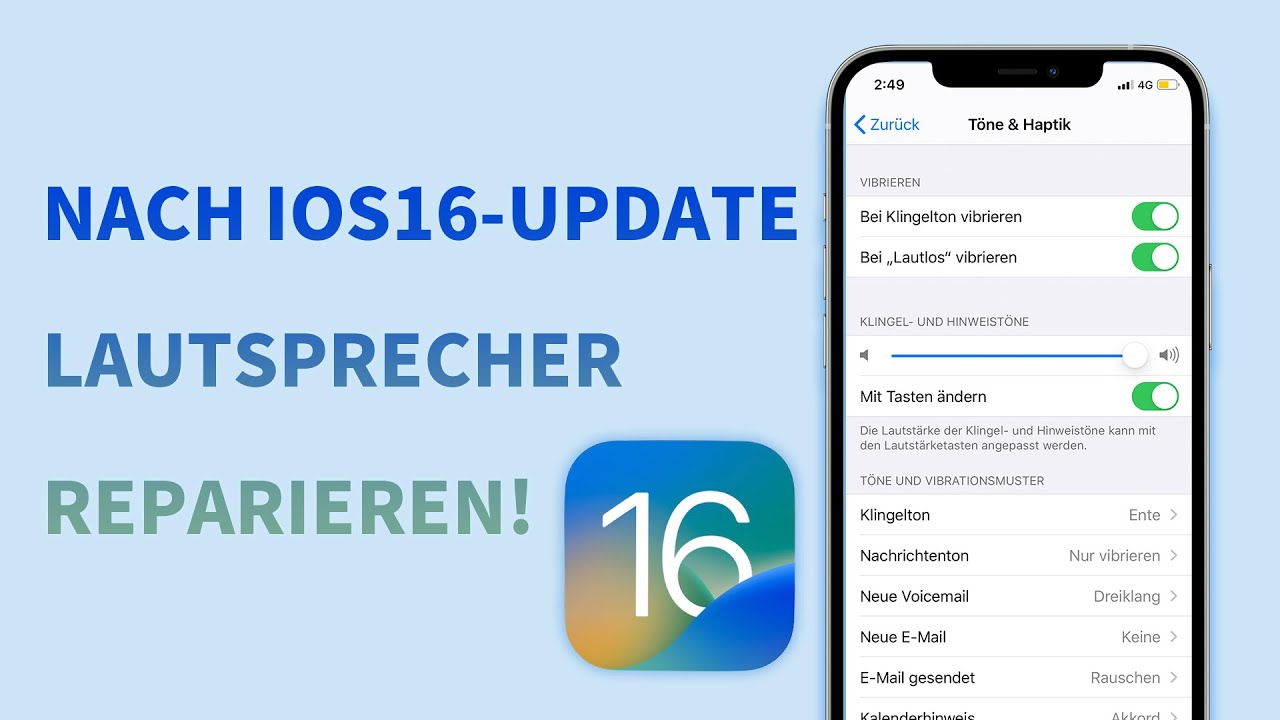iPhone 7 Mikrofon funktioniert nicht
Mit iOS Systemreparatur-Tool Fixppo können Sie iPhone Mikrofon Probleme ohne Datenverlust einfach zu Hause beheben.
Kostenlos TestenApple hat bereits bestätigt, dass das Mikrofon möglicherweise nicht für einige der iPhone 7 plus Geräte mit iOS 11.3 oder höher funktioniert. Laut Apple können die betroffenen Besitzer des iPhone 7 Plus eine Lautsprechertaste sehen, die bereits bei Telefonaten ausgegraut ist. Dieses Problem kann auch verhindern, dass die betroffenen Personen während FaceTime-Video-Chats oder während Telefonaten gehört werden. In diesem Artikel werden wir Ihnen helfen, herauszufinden, wie Sie das Problem beheben können, dass Ihr iPhone 7 Mikrofon bei Anrufen nicht funktioniert.
Bevor Sie mit der Reparatur des iPhone 7 Mikrofonproblems beginnen
Bevor Sie mit der Reparatur Ihres Mikrofons beginnen, gibt es einige Dinge, die Sie zuerst tun müssen. Dies sind die einfachen Lösungen, die Ihr Mikrofonproblem beheben können, auch ohne dass Sie sich auf die komplexeren Lösungen konzentrieren müssen. Einige der einfachen Lösungen beinhalten:
- Schalten Sie Audiozubehör oder Bluetooth-Headsets, die an Ihr iPhone 7 Plus angeschlossen sind, aus oder trennen Sie sie. Tippen Sie dazu auf Einstellungen, dann auf Bluetooth und dann auf das „i“, das sich neben dem Bluetooth-Zubehör des Telefons befindet. Klicken Sie abschließend auf Dieses Gerät vergessen und bestätigen Sie dann.
- Wenn Sie Ihr iPhone 7 Plus halten, stellen Sie sicher, dass das iSight-Mikrofon und das Mikrofon des Geräts nicht durch Ihre Finger blockiert werden.
- Wenn Sie Hüllen, Bildschirmschoner oder Folien für Ihren iPhone Empfänger, Ihr Mikrofon oder Ihr iSight Mikrofon haben, entfernen Sie diese.
- Das Reinigen von Schmutz von Ihrem iPhone Empfänger und Mikrofon kann das Problem ebenfalls beheben.
- Vergewissern Sie sich, dass das Problem mit dem Mikrofon Ihres Geräts und nicht mit der Mobilfunkverbindung besteht. Verwenden Sie dazu Ihre Sprachnotiz, um Ihre Stimme aufzunehmen, während Sie in das Mikrofon Ihres Geräts sprechen. Versuchen Sie nach der Aufnahme, den Ton wiederzugeben. Wenn Sie Ihre Aufnahme hören, bedeutet das, dass Ihr Mikrofon in Ordnung ist. Deine Mobilfunkverbindung ist das Problem.
- Wenn die Mikrofonprobleme nur angezeigt werden, wenn Sie eine bestimmte Anwendung verwenden, versuchen Sie, die Anwendung zu aktualisieren. Wenn Sie es aktualisieren und es immer noch nicht funktioniert, versuchen Sie, die Anwendung zu löschen und neu zu installieren. Überprüfen Sie auch, ob die Anwendung Zugriff auf das Mikrofon hat. Gehen Sie dazu zu den Einstellungen, tippen Sie auf Datenschutz, dann auf Mikrofon und schalten Sie den Schalter ein, der sich neben der jeweiligen App befindet.
Wie kann man das iPhone 7/7 Plus Mikrofon reparieren, das nicht funktioniert?
Wenn Sie bereits die oben genannten einfachen Korrekturen ausprobiert haben und feststellen, dass Ihr Mikrofon nicht mehr funktioniert, dann ist es Zeit, etwas Fortgeschritteneres auszuprobieren. Die fortschrittlichen Lösungen, die Sie ausprobieren können, umfassen:
Neustart des Geräts
Der Grund, warum Ihr iPhone 7 Plus Mikrofon nicht funktioniert, kann auf einen kleinen Softwarefehler zurückzuführen sein. Sie können diesen Fehler schnell beheben, indem Sie Ihr Gerät zurücksetzen oder neu starten. Wenn dieses Problem auch nach dem Neustart noch vorhanden ist, können Sie versuchen, den Neustart erneut durchzuführen. Mache mindestens 3 Neustarts, bevor du aufgibst. Um Ihr iPhone 7 Plus neu zu starten, führen Sie die folgenden Schritte aus:
Schritt 1: Drücken und halten Sie die Aufwachen/Schlafen-Taste des Geräts. Warten Sie, bis der rote Schieberegler erscheint. Dies dauert nur wenige Sekunden.
Schritt 2: Ziehen Sie den Schieberegler, der in Schritt #1 angezeigt wurde, um Ihr iPhone 7 Plus auszuschalten.
Schritt 3: Warten Sie mindestens 30 Sekunden.
Schritt 4: Drücken und halten Sie die Aufwachen/Schlafen-Taste des Geräts. Warten Sie, bis das Apple-Logo erscheint. Ihr Gerät wird neu gestartet.
Verwenden Sie nach dem Neustart Ihre Siri oder die FaceTime App, um zu sehen, ob das Mikrofonproblem behoben ist.
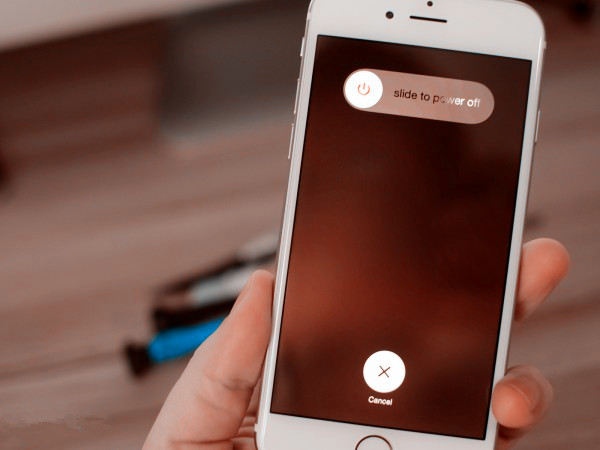
Ihre iOS Version aktualisieren
Wenn ein Softwarefehler das Mikrofonproblem ausgelöst hat, kann ein Update Ihres iOS dieses Problem beheben. Apple konzentriert sich darauf, alle Fehler durch iOS-Updates zu beheben. Um zu überprüfen, ob Updates verfügbar sind, gehen Sie zu den Geräteeinstellungen, tippen Sie auf Allgemein und dann auf Software-Update. Wenn ein iOS-Update vorhanden ist, sollten Sie eine Benachrichtigung sehen. Um mit dem Update fortzufahren, tippen Sie auf die Option Download und Installation. Folgen Sie den Anweisungen auf dem Bildschirm, um den Vorgang abzuschließen.
Alle Einstellungen zurücksetzen
Dies kann eine gültige Lösung sein, insbesondere wenn die Probleme auftraten, als Sie Änderungen an den Geräteeinstellungen vorgenommen haben. Beachten Sie, dass Sie nur diese zurücksetzen können, wenn Sie feststellen können, welche Einstellungen die Probleme verursacht haben. Wenn Sie dies jedoch nicht können, fahren Sie mit dem Zurücksetzen aller Einstellungen fort. Tippen Sie dazu auf Einstellungen, dann Allgemein, dann Zurücksetzen und schließlich Alle Einstellungen zurücksetzen. Wenn es notwendig ist, können Sie zur Bestätigung erneut auf die Schaltfläche Alle Einstellungen zurücksetzen tippen. Nachdem der Reset abgeschlossen ist, starten Sie Ihr iPhone 7 Plus neu und testen Sie das Mikrofon erneut.
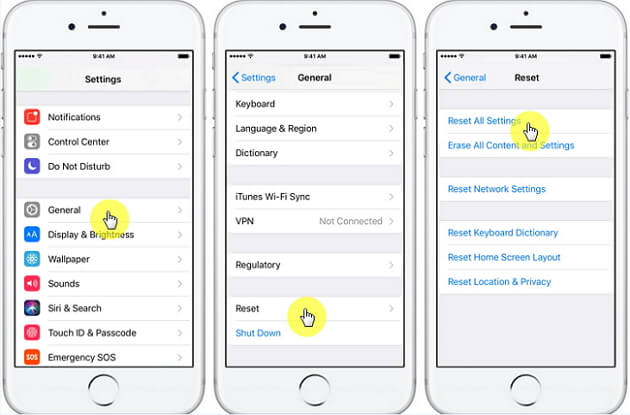
Beste Lösung für iPhone 7/7Plus Mikrofon-/Audio-Probleme ohne Datenverlust
Selbst nach dem Ausprobieren aller oben genannten Lösungen können Sie feststellen, dass Ihr Mikrofon immer noch defekt ist. Die beste Lösung, die Sie in einem solchen Fall verwenden können, ist die Wiederherstellung Ihres iOS-Systems mit dem iOS-Systemreparatur Tool iMyFone Fixppo.
Sie müssen sich keine Sorgen um die Daten auf Ihrem Gerät machen. Mit diesem Werkzeug können Sie den Wiederherstellungsmodus mit einem Klick aktivieren oder beenden. Es ist die beste Wahl, wenn Sie Ihr Gerät problemlos reparieren möchten.
iMyFone Fixppo kann Ihnen nicht nur helfen, das iPhone 7 Mikrofon zu reparieren, das nicht funktioniert, sondern auch bei anderen Funktionen helfen:
- Ihr iPhone befindet sich im Wiederherstellungsmodus.
- iPhone Software Update hängt
- Das iPhone klebt am Apple-Logo.
- Weißer/Schwarzer Bildschirm des Todes.
- iPhone verbindet sich nicht mit WLAN
- Eingefrorener iOS Bildschirm.
- Sprachnachrichten abhören geht nicht
- iPhone Kamera und Taschenlampe funktioniert nicht
- iPad/ iPhone Neustartkreislauf.
- Grüner Streifen im Display iPhone oder iPhone reagiert verzögert nach Update.
Bei der Verwendung von iMyFone Fixppo sind nur drei einfache Schritte erforderlich. Diese sind wie folgt:
Schritt 1: Wählen Sie auf dem Startbildschirm den Standardmodus. Schließen Sie dann Ihr Gerät an und klicken Sie auf Weiter.
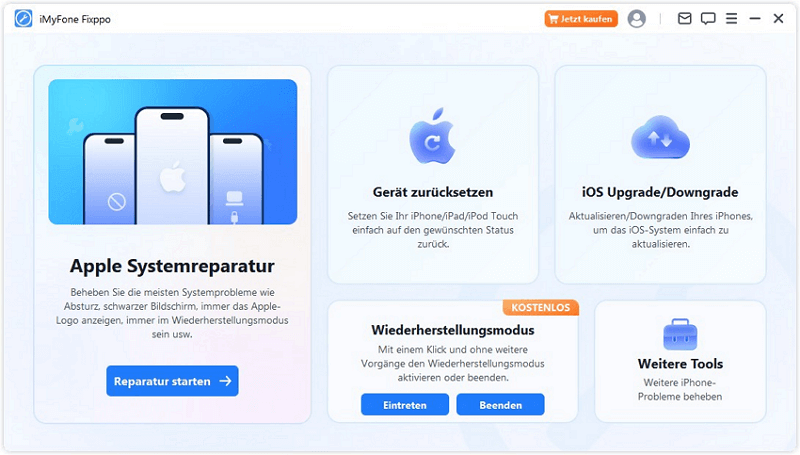


Der Standardmodus hilft Ihnen, verschiedene Probleme zu beheben, einschließlich des iPhone 7 Mikrofons, das während des Anrufs nicht funktioniert, ohne Datenverlust zu verursachen. Der erweiterte Modus hilft Ihnen, Ihr gesperrtes iPhone und andere iOS-Fehler zu beheben, die im Standardmodus nicht behoben werden können. Schließlich ist die Schnellbehebung für die Geräte, die sich im Wiederherstellungsmodus befinden. Ein einziger Klick während der Verwendung der Schnellbehebung führt dazu, dass Ihr iOS-Gerät wieder normal wird. Wenn Sie in den Wiederherstellungsmodus wechseln möchten, ist es auch nur ein Klick.